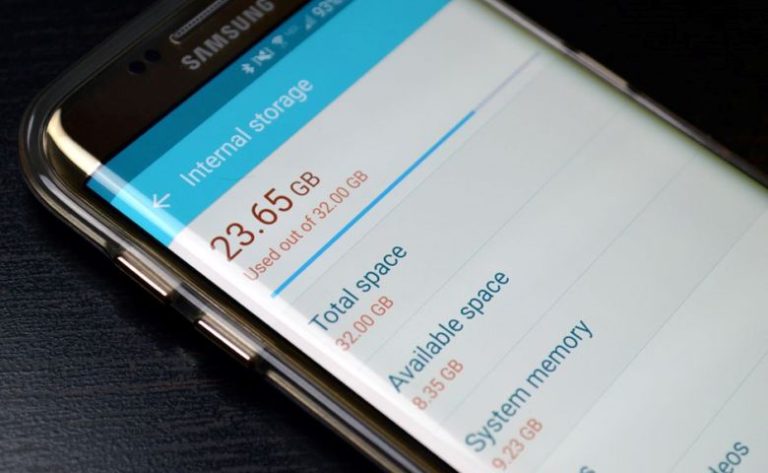Cara Kunci Galeri Samsung
Galeri adalah salah satu fitur di ponsel yang memiliki tingkat privasi cukup tinggi. Mulai dari foto, video, audio, dan file pribadi lainnya disimpan di sana. Untuk mencegah galeri diakses orang lain tanpa izin maka salah satu solusinya adalah dengan menguncinya. Nah, bagi pengguna ponsel Samsung, cara kunci galeri ini sangatlah mudah. Untuk kamu yang belum tahu bagaimana cara kunci galeri Samsung, simak ulasan selengkapnya di sini.
Daftar Isi
Cara Kunci Galeri Samsung

Samsung merupakan perusahaan teknologi ternama asal Korea Selatan. Salah satu produk Samsung yang selalu diminati konsumen adalah perangkat seluler. Produk ponsel Samsung hadir dalam berbagai pilihan kelas, mulai dari entry hingga flagship. Untuk menjaga privasi penggunanya, pihak Samsung telah membekali produknya dengan mode kunci layar secara default.
Akan tetapi, bagi beberapa pengguna mengunci layar itu masih kurang aman. Mereka ingin galeri ponselnya tetap aman terutama saat dipinjam oleh orang tua, saudara, atau teman, untuk telepon, buka WA, main game, nonton YouTube, atau lainnya.
Lantas, bagaimana cara mengunci galeri di HP Samsung? Ikuti langkah-langkah selengkapnya di bawah ini.
Inilah 7 Langkah Cara Kunci Galeri Samsung dengan Mudah
Mengunci galeri HP Samsung dapat dilakukan secara default dan tanpa perlu menginstal aplikasi tambahan terutama produk Samsung dengan sistem terbaru. Ada beberapa pilihan mengunci galeri Samsung, mulai dari sidik jari, pin, pola, dan sandi.
Namun, perlu kamu ketahui bahwa setiap tipe HP Samsung memiliki cara dalam mengunci galeri yang berbeda-beda. Hal tersebut dikarenakan penggunaan versi sistem operasi yang berbeda pada beberapa produk. Meski demikian, caranya tetap mudah dan tidak jauh berbeda.
Berikut langkah-langkah dalam mengunci galeri di HP Samsung dengan App Lock, antara lain:
- Pertama, buka menu Settings di perangkat Samsung yang kamu gunakan.
- Kemudian, klik opsi Advanced Features.
- Pilih fitur App Lock dengan mengaktifkan slider dari off ke on.
- Selanjutnya, layar akan mengalihkan pada menu penguncian.
- Pilihlah metode kunci yang ingin digunakan untuk mengunci galeri, lalu atur kunci sesuai dengan metode yang ingin kamu gunakan.
- Setelah selesai mengatur kunci, lalu scroll ke bawah dan pilih aplikasi Galeri.
- Aktifkan kunci dengan cara klik tombol slider di sebelah kanan aplikasi Galeri ke on.
Cara ini hanya berlaku untuk HP Samsung yang telah didukung dengan sistem operasi baru. Apabila kamu tidak menemukan fitur App Lock, maka bisa menggunakan aplikasi pihak ketiga untuk mengunci galeri di HP.
Cara Kunci Galeri Samsung dengan Aplikasi
Apabila HP Samsung kamu tidak ditemukan fitur bawaan untuk mengunci galeri, maka kamu bisa mencoba beberapa aplikasi pihak ketiga berikut.
1. Keepsafe Photo Vault
Aplikasi untuk mengunci galeri HP yang pertama adalah Keepsafe Photo Vault. Bagi pengguna HP Samsung yang tidak dilengkapi fitur mengunci galeri di dalamnya bisa menginstal aplikasi satu ini. Keepsafe Photo Vault bisa diunduh serta diinstal secara mudah dan gratis. Kamu juga bisa mengatur metode kunci yang ingin digunakan, seperti pola, PIN, hingga fingerprint.
Ditambah lagi, aplikasi ini menungkinkan penggunanya untuk menangkap siapa saja yang ingin membobol sandi galeri ponsel. Untuk itu, kamu tidak perlu khawatir lagi dengan sistem keamanan galeri dari orang lain yang berusaha ingin mengaksesnya tanpa izin.
2. Hide Something
Aplikasi berikutnya yang bisa kamu gunakan untuk mengunci galeri HP Samsung bernama Hide Something. Selain gratis, aplikasi ini juga mudah dan memiliki fitur yang lumayan lengkap. Kamu juga bisa mengatur kunci untuk galeri lewat Hide Something dengan fingerprint, pola, atau PIN.
Berbeda dengan aplikasi sebelumnya, tidak hanya mengunci tapi Hide Something memiliki fitur yang dapat digunakan untuk menyembunyikan file yang dipindahkan. Artinya, kamu bisa mengunci galeri dan menyembunyikan beragam file yang dipindahkan dengan menggunakan Hide Something.
3. Private Zone
Selanjutnya ada aplikasi bernama Private Zone yang memiliki fitur tidak kalah lengkap dari sebelumnya. Selain bisa digunakan untuk mengunci galeri, kamu juga dapat memanfaatkan fitur lain di aplikasi ini, seperti:
-
- Custom lock screen App,
- Free Private VPN Service,
- Phone Anti Theft Features,
- Spam Call Intercept,
- Boost-RAM Manager,
- Dan lain sebagainya.
4. Hide Files
Rekomendasi aplikasi lainnya untuk mengunci galeri ponsel adalah Hide Files. Aplikasi ini dapat digunakan untuk mengunci galeri dengan memanfaatkan algoritma military grade AES 256. Di samping itu, keamanannya dikombinasikan dengan fitur description speeds serta super fast encryption.
5. Lockit
Aplikasi berikutnya yang juga bisa digunakan untuk mengunci galeri HP Samsung adalah Lockit. Selain mengunci file foto, video, Lockit juga bisa digunakan untuk mengunci data game. Menarik, bukan?
Cara Mengunci Aplikasi di HP Samsung
Selain galeri, aplikasi pada ponsel Samsung kesayanganmu juga bisa dikunci agar lebih aman dan tidak digunakan oleh sembarang orang. Ada beberapa cara mengunci aplikasi di HP Samsung yang bisa dicoba, antara lain:
1. Lewat Fitur Bawaan Samsung
Berikut langkah-langkah dalam mengunci aplikasi di HP Samsung dengan fitur bawaan, antara lain:
-
- Langkah pertama, buka Settings lalu pilih menu Lock Screen and Security.
- Kemudian, pilih opsi Other Security Settings.
- Cari menu Pin Windows dan klik tombol untuk mengaktifkan fitur mengunci aplikasi.
- Selanjutnya, kamu akan diminta untuk mengatur kunci dengan pola atau PIN.
- Jika sudah, klik Done.
- Lalu, pilih aplikasi yang ingin ditampilkan pada layar.
- Klik Recent Applications Key.
- Lalu, pada layar akan muncul ikon PIN, klik PIN tersebut.
- Kemudian, klik Start untuk mengaktifkan.
2. Menggunakan AppLock by IVYMOBILE
Aplikasi selanjutnya juga memiliki performa tidak kalah baik dengan sebelumnya untuk mengunci aplikasi di HP. Kamu juga bisa memilih fitur kunci PIN, pola, maupun fingerprint.
Berikut cara mengunci aplikasi di HP dengan menggunakan AppLock by IVYMOBILE, yaitu:
-
- Pastikan kamu telah men-download dan menginstal aplikasi AppLock by IVYMOBILE terlebih dahulu.
- Langkah berikutnya, buka aplikasi dan centang semua aplikasi di HP Samsung yang ingin dikunci.
- Lalu, atur metode kunci yang kamu inginkan.
- Konfirmasi password dengan metode kunci yang sama.
- Terakhir, klik Done dan klik Allow untuk menyetujui petunjuk penggunaan.
3. Dengan S Secure
Ada juga aplikasi bernama S Secure yang bisa digunakan untuk mengunci aplikasi di HP Samsung. Kamu bisa mengunduh aplikasi S Secure di Play Store terlebih dahulu. Selanjutnya, lakukan langkah-langkah berikut ini:
-
- Apabila telah berhasil terinstal, buka aplikasi S Secure.
- Selanjutnya, pilih menu Lock and Mask App.
- Kemudian ubah tombol slider ke posisi On.
- Pilih menu App lock type, lalu atur mode kunci yang diinginkan.
- Selanjutnya, klik ikon panah untuk kembali ke halaman menu Lock and Mask App.
- Lalu, masuk ke Locked apps dan tekan tombol Add untuk menambahkan aplikasi.
- Terakhir, klik Done.
Itulah cara kunci galeri Samsung dengan fitur bawaan maupun aplikasi pihak ketiga. Selain itu, ada juga beberapa cara mengunci aplikasi di HP Samsung yang tak kalah mudah. Kini, kamu tidak perlu khawatir lagi privasi HP diakses oleh orang lain tanpa izin. Bagaimana, apakah kamu sudah mencobanya?